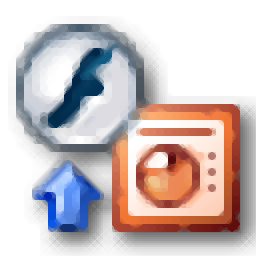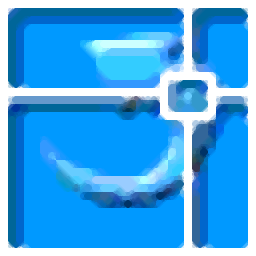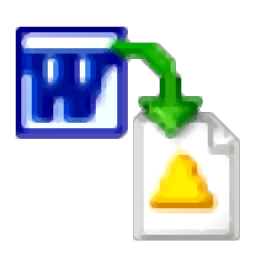lid converter pdf(PDF转换器)
v10.1.10278.4146 中文破大小:115.0 MB 更新:2023/03/23
类别:文件转换系统:WinXP, Win7, Win8, Win10, WinAll
分类分类

大小:115.0 MB 更新:2023/03/23
类别:文件转换系统:WinXP, Win7, Win8, Win10, WinAll
Solid Converter PDF是一款功能强大的PDF转换工具,软件能够支持用户将PDF转换为Word、PPT、HTML、Excel、图片、text等多种常见的文件格式,并允许用户对页面范围、OCR引擎、侦测表格、页面等参数进行全面的设置,从而获得最佳的转换效果,于此同时,其还具备了PDF阅读、PDF创建、PDF合并、PDF拆分等多种强大的功能,为您提供完善的PDF解决方案,该软件在布局上非常的简单,每个功能单独集成为单独的界面,用户在使用上更加的简单,而且其支持简体中文语言,使用起来毫无压力,这里为您提供了Solid Converter PDF v8本,有需要的用户赶紧下载吧!
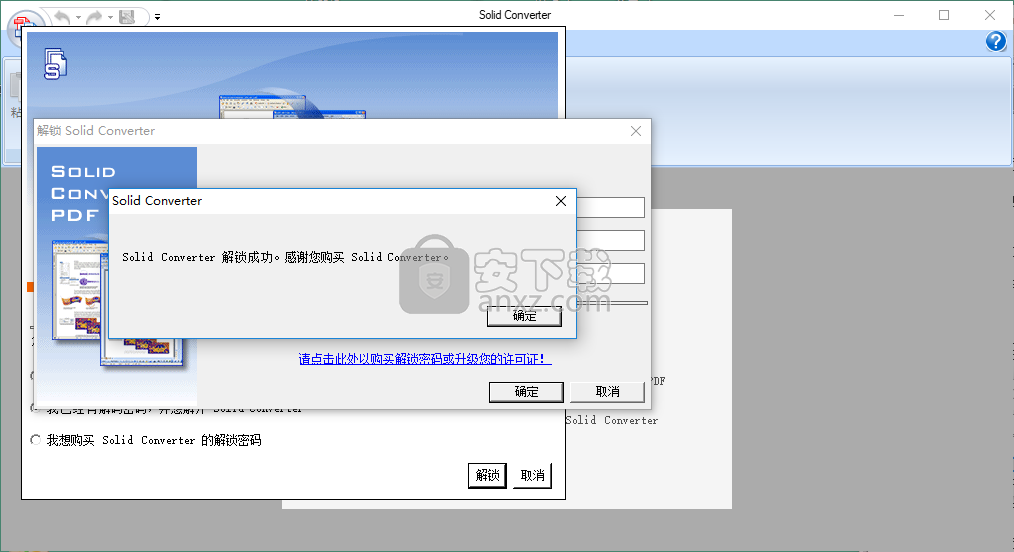
PDF 转换为 Word: 将您的 PDF 文件转换为 Word 文件, 以便于编辑。
扫描为 Word: 使用来自 Microsoft® Word 的 Solid 插件直接从纸张扫描为很好格式化的、可编辑的 Word 文档。
PDF to Excel Converter: 将您的表格从 PDF 文件转换到 Microsoft® Excel 数据表。选择页面或整个文档。
PDF 至 PowerPoint 转换: 将您 PDF 中的每一页都转换为 PowerPoint 幻灯,然后编辑。
转换为 HTML: 将您的 PDF 文件转换为高质量的重流 HTML,同时保留样式、表格和超链接。
Extract Data: Use this to extract data from PDF files to .CSV files. User options include: specify delimiter, line terminator and encoding to be used during extraction.
PDF to Text Converter: 使用高级的文档重构,从 PDF 提取流文本。构想出框栏。移除页眉和页脚。
内容提取功能:
WYSIWYG 内容提取: 转换从 PDF 文件所选文本、表格或图像。在 Word 中创建格式化内容,在 Excel 中创建表格或图像文件。
合并: 将多个文件合并为一个 PDF 文件。合并 PDF 文件。
重新排定页序: 用拖放的方式,在一个文件中或多个文件之间重新排定页序。
提取页: 从 PDF 文件将多个页提取为单一的新 PDF 或将每一页都提取为新的 PDF。
多个文件转换: 通过使用用户界面中的多个文件转换表节省时间。
PDF创建功能:
PDF 创建: 简易拖放。从您的文件轻松创建 PDF。WYSIWYG 用户介面。
打印为 PDF: 从任何基于 Windows 的程序轻松创建 PDF 文件。
密码方式保护您的 PDF: 您可以限制谁可阅读、编辑、复制、打印您的文件或添加评论到您的文件。
256 AES 加密: 此新型高级别加密在 Adobe® Acrobat® 9 或更高级别版本中获支持。128-位 RC4 或 AES 加密算法也获支持。
使用 PDF/A 存档: 创建完全符合 ISO 存档标准的 PDF/A 文件。
设置文件属性: 定义标题、作者、主题和关键词, 以帮助您管理您的文件。
缩小文件大小: 用压缩选项保持您的 PDF 为小容积。 使来自 Web 或打印文件的大小最优化, 同时保持相应的质量水平。
Acrobat 阅读器设置: 将默认查看设置为包括页面布局、初始变焦和页面缩略查看。
来自 Office 的 PDF 书签: 自动创建来自 Word、PowerPoint、Excel 或 Publisher 文档的 PDF 书签概述程式。
1、下载并解压软件,双击安装程序进入如下的安装语言选择窗口,选择【中文(简体)】语言的,按下【确定】。
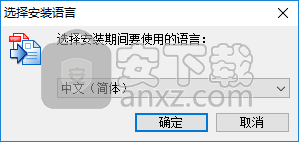
2、选择安装类型,这里建议选择标准安装,然后勾选【我已阅读并同意...】的选项,再进入下一步。
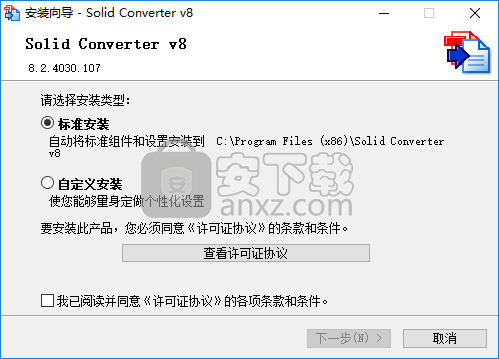
3、正在安装solid converter pdf v8,用户等待安装完成。
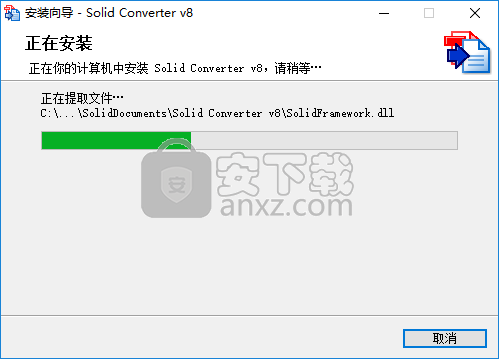
4、弹出如下的完成solid converter pdf v8安装的提示,点击【完成】。
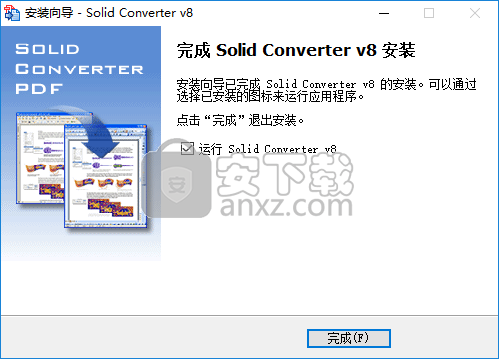
5、运行solid converter pdf v8,进入如下的界面,选择【我已经有解码密码,并想解开 Solid Converter】。
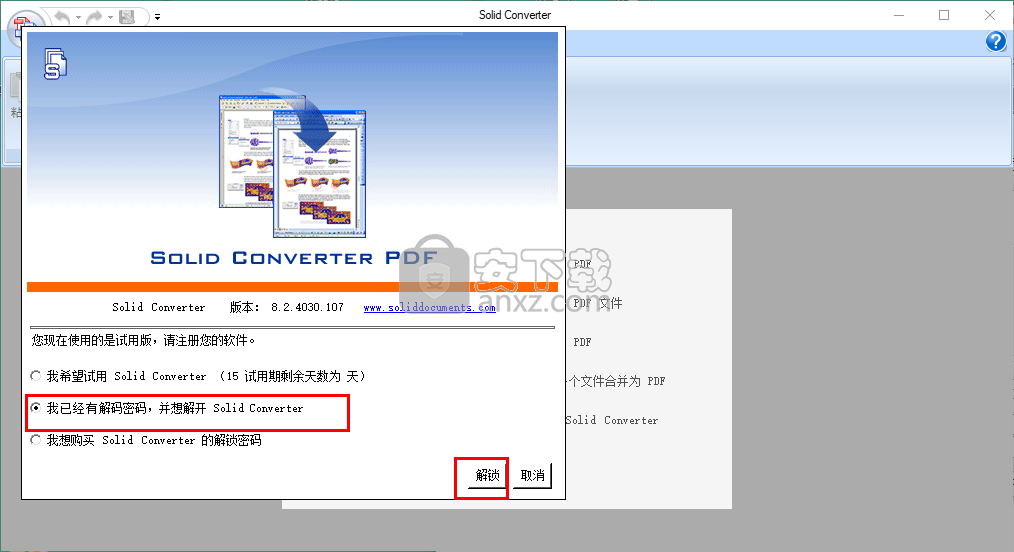
6、运行注册机,任意输入一个邮箱地址,然后点击【generate】按钮生成解锁密码。
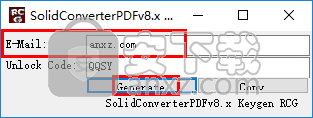
7、用户任意输入名称、机构名称,然后将注册机上的邮件与解锁密码分别复制到软件的电子邮件与解锁密码一栏。
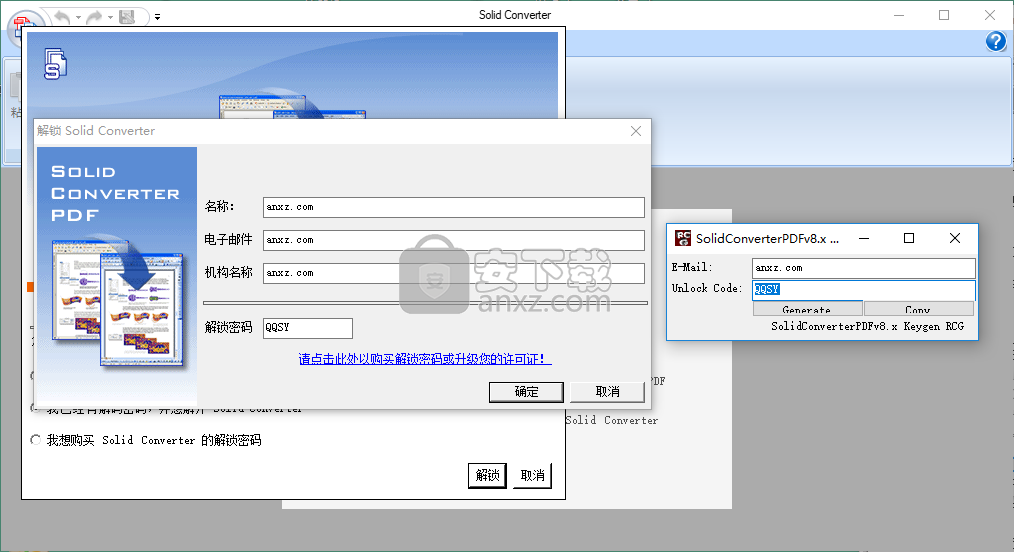
8、弹出“Solid Converter解锁成功,感谢您购买Solid Converter”的提示即可完成。
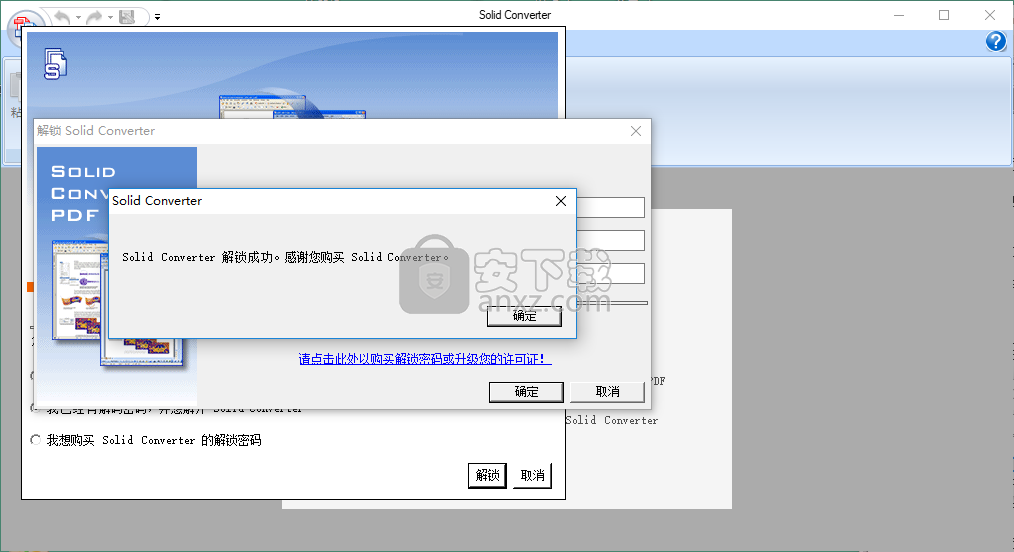
启动solid converter pdf v8
使用Solid PDF Creator创建PDF文件有两种方法。
1.要启动该程序,请先使用任何Windows程序打开原始文档。准备好创建PDF时,选择“文件”|“打印”,然后选择“Solid PDF Creator”作为打印机。
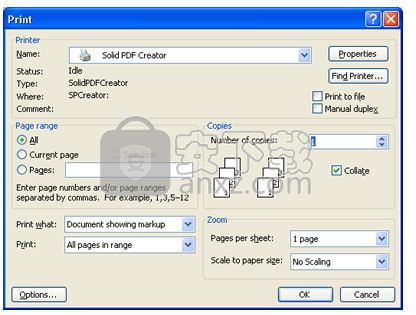
单击“确定”后,将打开“创建PDF”对话框。
2.您可以将文档拖放到桌面上的Solid PDF Creator图标上以创建PDF文件。
选择“创建PDF选项”
“创建PDF”对话框允许您选择不同的保存选项并启动PDF创建过程。
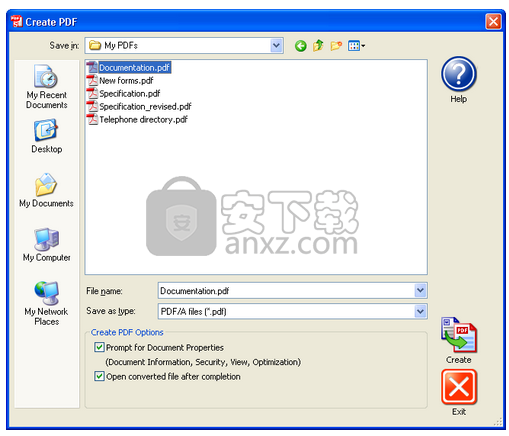
有以下选择:
文档属性提示 - 选中此复选框可为要创建的特定PDF文件指定以下参数:
文档信息 - 填写标题,主题,作者和关键字等文档信息。有关详细信息,请参阅文档信息选项卡部
安全性 - 应用文档安全性设置;有关详细信息,请参阅安全选项卡部分。
视图 - 定义视图,包括用户在PDF查看器中打开文档时显示的页面布局,窗口位置和放大级别。
优化 - 控制PDF输出文件的压缩和字体(嵌入)设置。您将在“优化选项卡”部分中找到有关优化的建议。
如果未选择“提示文档属性”,则不会显示提示,并且将使用当前为Solid PDF Creator指定的设置创建PDF文件。要根据您的规范配置Solid PDF Creator行为,请参阅使用首选项或属性对话框配置Solid PDF Creator。
完成后打开转换后的文件 - 选中此复选框可在转换后自动打开PDF。它将打开的程序取决于您的计算机设置 - Acrobat Reader或Adobe Acrobat(如果该程序在您的计算机上)。如果您选择不使用Solid PDF Creator打开查看器,则可以使用“保存在”下拉菜单中找到所选文件夹中的PDF文件,然后再打开它。
创建PDF文件
在“创建PDF”对话框中,首先确保已使用“保存位置”下拉菜单指定了“文件名”和保存文件的位置。然后单击“创建”按钮。如果选中了“文档属性提示”复选框,将显示“属性”对话框,请求相应的信息。最后,在实际转换过程中将显示一个对话框,以显示转换的进度。
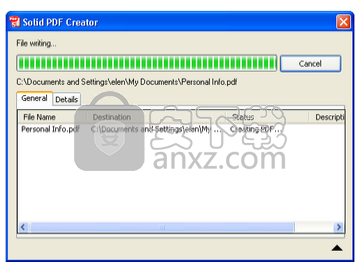
状态显示创建处理结果。单击“详细信息”以获取有关创建过程的更多信息。
我速PDF转换器 文件转换2.13 MB2.3.1.0
详情金舟PDF转换器 文件转换4.19 MB6.7.7.0
详情极速玩转 文件转换32.92 MBv1.0.2.37
详情嗨格式PDF转换器 文件转换1.31 MBv3.6.200.529
详情PDF转换 iSkysoft PDF Converter Pro 4.0.5 汉化 文件转换84.00 MBv4.0.5 汉化版
详情PDFChef2021(PDF编辑器) 文件转换38.4 MBv21.0.0 中文
详情Batch HXS to DOC Converter(HXS转Word转换器) 文件转换6.71 MBv2020.12.502.2474 破解
详情无敌PDF转JPG工具 文件转换4.48 MBv2.2
详情DocuFreezer(文档格式转换器) 文件转换81.9 MBv3.1.1907
详情solid converter pdf(pdf转换成word文档) 文件转换29.15 MBv7.1 中文
详情PowerPoint to Flash(ppt转flash软件) 文件转换0.86 MBv2.61 汉化
详情Acme CAD Converter(CAD转换器) 文件转换10.3 MBv2018 中文
详情Advanced XLS Converter(XLS文件转换器) 文件转换2.70 MBv6.75
详情SWF转GIF工具(Aleo SWF GIF Converter) 文件转换4.45 MBv1.6 中文
详情pdf document scanner premium(PDF扫描识别软件) 文件转换240 MBv4.27.0
详情Tipard PDF Converter Platinum(PDF格式转换工具) 文件转换116 MBv3.3.20
详情Kindle Converter(kindle转换器) 文件转换62.9 MBv3.16
详情Spin 3D Mesh Converter(3d模型格式转换器) 文件转换0.32 MBv3.01 免费版
详情Convert XLS to XLSX(xls转xlsx转换器) 文件转换1.36 MBv29.11.15
详情Solid Scan to Word(PDF转Word工具) 文件转换113.0 MBv10.0.9341.3476
详情重命名工具 Advanced Renamer 文件转换14.6 MBv3.85 中文绿色版
详情CoolUtils PDF Combine(PDF合并) v4.1 中文注册版 文件转换8.00 MB
详情vCard(vcf)文件生成器 文件转换4.24 MBv6.3.3 免费版
详情lid converter pdf(PDF转换器) 文件转换115.0 MBv10.1.10278.4146 中文破
详情无敌PDF转JPG工具 文件转换4.48 MBv2.2
详情万兴全能格式转换器 文件转换107 MBv10.4.0.186 中文
详情天若OCR文字识别工具 文件转换13.5 MBv4.48 绿色版
详情风云pdf转换器免费版 文件转换49 MBv5.0 最新版
详情AutoDWG PDF to DWG Converter 2020(DXF转PDF软件) 文件转换50.4 MBv5.30
详情金山PDF转WORD转换器(WPS PDF to Word) 文件转换41.3 MBv10.1.0.6398 中文
详情PDF转DWG Any PDFtoDWG Converter 2018 汉化 文件转换4.00 MB
详情PDFdo PDF Converter(PDFdo PDF转换器) 文件转换46.5 MBv3.5 绿色
详情Shoviv OST to PST(OST转PST工具) 文件转换25.0 MBv9.4
详情烁光PDF转换器 文件转换40.0 MBv1.1.6.4 免费版
详情DWG TrueConvert 2019 文件转换40.49 MB附带安装教程
详情摩斯码、电报码生成转换工具 文件转换0.29 MB
详情GBK与UTF8批量转换 文件转换19.3 MBv1.0 绿色版
详情3d模型文件格式转换器(Spin 3D) 文件转换0.26 MBv1.03 官方版
详情pdf万能转换器 文件转换17.65 MBv1.0 (附带注册码)
详情福昕PDF转Word 4.0 中文 文件转换16.00 MB
详情福昕pdf365 文件转换12.01 MB2.5.1109.9
详情BitRecover OST Converter Wizard(OST文件转换器) 文件转换27.5 MBv12.4
详情迅捷pdf转换器 文件转换3.29 MBv8.5.1.9 免费版
详情Mac Mail Converter Wizard(Mac Mail文件转换工具) 文件转换14.52 MBv2.0 免费版
详情福昕pdf转word 文件转换19.74 MBv5.4.514.178 官方版
详情VCF to CSV Converter(VCF转CSV工具) 文件转换1.48 MBv1.7
详情极速玩转 文件转换32.92 MBv1.0.2.37
详情CoolUtils Total Doc Converter(Word转换器) 文件转换75.33 MBv5.1.0.268
详情转转大师pdf转换成word转换器 文件转换15.37 MBv6.0.0.5
详情迅读PDF转换器专业版 文件转换8.93 MBv1.0.1.3 官方版
详情